Груписање радних листова вам омогућава да добијете више функционалности из Екцел-а. У суштини повезујете два листа у један, што олакшава референцирање и превлачење података између листова. Такође можете да обављате задатке на више радних листова истовремено, што вам омогућава да ефикасније трошите своје време. Ова вештина у суштини побољшава вашу изврсну продуктивност.

Шта се дешава када су два или више Екцел радних листова у групи? То је прилично једноставно. У групи, промене које направите на једном радном листу се врше у свим осталим радним листовима на истој локацији. Најбоље функционише ако радни листови већ имају идентичне структуре података.
Дакле, хајде да почнемо са учењем свих детаља о групама радних листова Мицрософт Екцел-а.
Групирајте изабране радне листове
Водичи у наставку наглашавају процес прављења група од радних листова које изаберете. На овај начин, други радни листови могу да остану независни и да се промене у њима не реплицирају када уређујете други радни лист.
Како груписати 2 или више радних листова у Екцел-у
Испод су упутства за груписање листова у програму Екцел за Виндовс. У овом примеру смо користили Екцел 2019 — кораци су идентични на свим ранијим издањима.
- Отворите радну свеску са којом желите да радите, која садржи радне листове које желите да групишете.
- Притисните и држите Цтрл тастер, а затим кликните на сваку од картица радног листа које желите да групишете.

- Алтернативно, кликните на прву картицу радног листа коју желите да групишете, притисните и држите Смена тастер, а затим кликните на картицу последњег радног листа да бисте груписали узастопне радне листове.

- Сада направите било какву промену у једном од радних листова у групи. Требало би да приметите да се ова промена дешава на свим радним листовима, чак и ако сте уредили само један од њих. Ово је моћ група у Екцел-у.
Имајте на уму да морате да разгрупишете своје радне листове да бисте онемогућили функцију групе. Да бисте то урадили, пратите наше водиче у наставку.
Како груписати радне листове у програму Екцел за Мац
Процес груписања за Екцел на мацОС-у је скоро идентичан другим платформама. То је једноставан, брз начин да повећате своју ефикасност ако радите са више листова у једној радној свесци. Хајде да видимо како да групишемо радне листове у програму Екцел за Мац.
- Отворите радну свеску са којом желите да радите, која садржи радне листове које желите да групишете.
- Притисните и држите ⌘ (цомманд), а затим кликните на сваку од картица радног листа које желите да групишете.
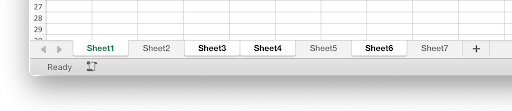
- Алтернативно, кликните на прву картицу радног листа коју желите да групишете, притисните и држите Смена тастер, а затим кликните на картицу последњег радног листа да бисте груписали узастопне радне листове.
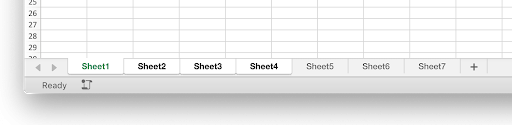
- Сада направите било какву промену у једном од радних листова у групи. Требало би да приметите да се ова промена дешава на свим радним листовима, чак и ако сте уредили само један од њих.
Имајте на уму да морате да разгрупишете своје радне листове да бисте онемогућили функцију групе. Да бисте то урадили, пратите наше водиче у наставку.
како да пронађем свој кључ производа за Оффице 365
Како разгруписати радне листове у Екцелу
Ако више не желите да користите групну функционалност, можете лако разгруписати изабране радне листове помоћу метода у наставку. Не брините - увек их можете прегруписати у будућности!
- Држи Цтрл тастер на вашој тастатури.
- Кликните на било ком радном листу у вашој групи који желите да разгрупишете. Ово вам омогућава да уклоните појединачне радне листове, али оставите остатак групе нетакнут.
Наставите да читате да бисте сазнали како можете да групишете и разгрупишете све радне листове одједном у Екцел-у.
Групишите све радне листове
Ако не желите да губите време појединачно бирајући сваки радни лист, постоји метод за брзо груписање (и разгруписање) свих радних листова у радној свесци. Ово чини ваш ток рада ефикаснијим ако треба да измените све листове, уклоните нешто са свих листова или додате нешто на све листове.
Како груписати све радне листове у Екцелу
- Отворите радну свеску са којом желите да радите, која садржи радне листове које желите да групишете.
- Десни клик на било ком од већ постојећих листова, а затим изаберите Изаберите Сви листови из контекстног менија.
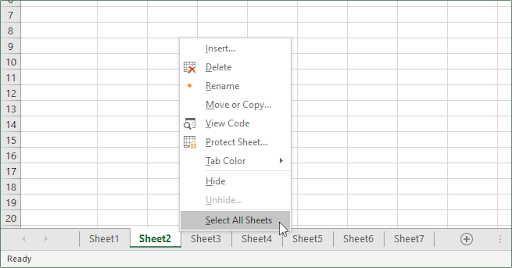
- Требало би да видите да су сви листови тренутно изабрани, чинећи их у групу.
Белешка : Имајте на уму да нећете моћи да прегледате своје листове док су сви у групи. Ако то урадите, одмах ћете их разгруписати и морате да поновите горе наведене кораке да бисте поново креирали групу.
Како разгруписати све радне листове у Екцелу
- Десни клик на било ком листу који је тренутно у групи. Ово може бити група изабрана појединачно или група направљена од свих радних листова у документу.
- Изаберите Унгроуп Схеетс из контекстног менија.
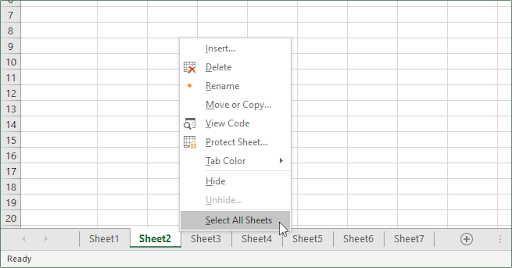
- Сада би све групе требало да буду онемогућене.
Алтернативно, можете разгруписати све радне листове тако што ћете кликнути на било коју картицу радног листа ван групе. Ово функционише само ако постоји радни лист ван групе!
Последње мисли
Ако вам је потребна додатна помоћ са Екцел-ом, не устручавајте се да се обратите нашем тиму за корисничку подршку, који је доступан 24/7 да вам помогне. Вратите нам се за више информативних чланака који се односе на продуктивност и савремену технологију!
Да ли желите да примате промоције, понуде и попусте да бисте добили наше производе по најбољој цени? Не заборавите да се претплатите на наш билтен тако што ћете унети своју адресу е-поште испод! Примајте најновије вести о технологији у пријемно сандуче и будите први који ће прочитати наше савете како бисте постали продуктивнији.
Можда ће ти се свидети и
» Како поделити колону у Екцелу
» Како додати и уклонити водеће нуле у Екцелу
» 14 Екцел трикова који ће импресионирати вашег шефа


